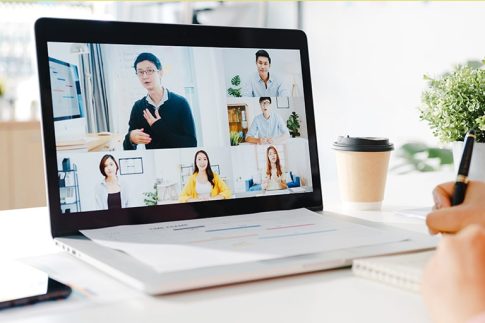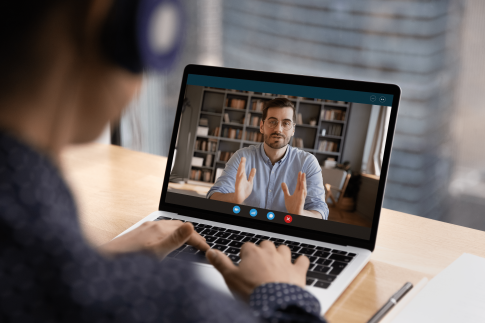Web会議ツール「Zoom」なら、通話料無料で40分間のビデオ通話を行うことができます。
Zoomでの通話によって料金がかかることは基本的にありませんが、万が一に備えて一通り設定を見直しておくと良いでしょう。
ここでは、Zoomの利用で通話料がかかるケースと、通話料無料で利用するための設定方法を解説。
スマホのZoom設定を確認し、安心してZoomでの通話を楽しみましょう。
Zoom利用時に通話料がかかってしまうケースはある?
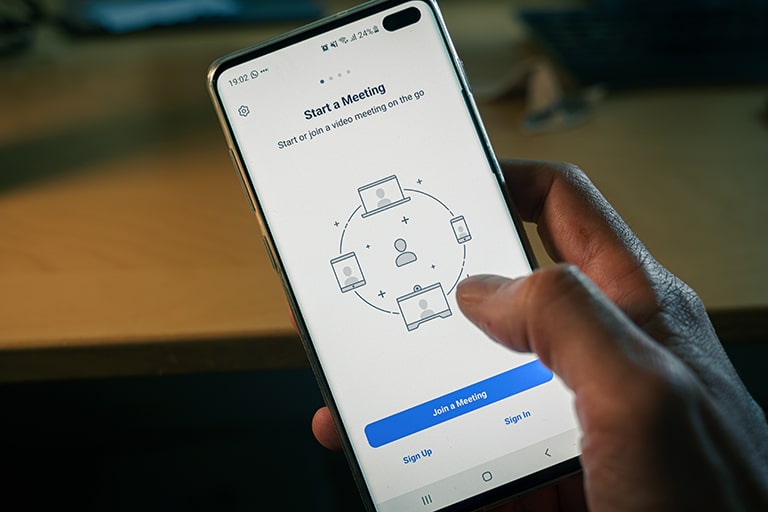
Zoomは基本料金無料のWeb会議ツールですが、電話参加の場合は通話料のかかるケースがあるので注意が必要です。
まずは、どのような場合に通話料がかかるのか、その原因について詳しく見ていきましょう。
電話による音声参加になっている
スマホからZoomを利用する場合、ユーザーは「インターネットを使用した通話」と「電話による通話」のどちらかを選択する必要があります。
このとき、電話による通話を選択すると、電話回線でZoomに接続されるため通話料が発生します。
電話音声で長時間の会議に参加したり、定期的にZoomを利用したりする場合は通話料に注意しましょう。
誤って電話による通話を選択してしまう原因として、招待メールの設定が挙げられます。
初期設定の招待メールには、Zoomミーティングの参加URLと共に「ワンタップモバイル機器」「所在地でダイアル」といった文言と電話番号が表記されています。
初めてZoomを使う場合、どこかに電話をかける必要があるのかと勘違いしてしまいかねません。
またミーティングURLからアクセスすると、「インターネットを使用した通話」と「ダイヤルイン」の2択が表示されます。
インターネット通話という表記が分かりにくいため、何となくダイヤルインの方を選んだという方もいるでしょう。
このように、電話をかけてZoomに接続したり、ダイヤルイン(電話音声)での参加を選択したりすると、Zoom利用中に通話料が発生するので注意が必要です。
さらに国際電話の場合は通話料金が高額になる可能性も
Zoomの通話料が高額になる原因としては、グローバルダイアルインがアメリカに設定されていることが考えられます。
Zoomでは、発信元の初期設定がアメリカになっているため、電話で参加した場合に国際電話がかかってしまうのです。
国際電話の場合、通話時間が短くても通話料は高額になりやすいので、Zoom利用前に必ず設定を確認するようにしましょう。
グローバルダイアルインの設定方法は次の項目で解説します。
通話料がかからないように見直しをするのであれば

ここからは、万が一不安な方に向けてZoomで通話料がかからないための、設定方法の見直しについてご紹介していきます。
コンピューター音声の利用設定
Zoomを利用する際に、誤って電話参加を選択しないよう、コンピューター音声(インターネットを使用した通話)の利用のみに設定を固定することができます。
コンピューター音声の設定方法は以下の通りです。
ブラウザの場合(パソコン・スマホ共通)
- ZoomのWebサイトへアクセスしサインイン
- マイアカウントページの左側メニューから「設定」をクリック
- 「ミーティング」タブ内の「音声タイプ」から「コンピューター音声」をチェック
主催者としてZoomを利用する場合、この設定を行っておくと参加者による電話接続を防ぐことができます。
パソコンの場合は基本的にコンピューター音声での通話となるので、上記の設定をしていなくても誤って電話接続してしまうという可能性は少ないでしょう。
しかし、自分自身は大丈夫であっても、参加者全員がパソコンからZoomに接続するとは限りません。
通話料の有無で参加者とトラブルにならないよう、パソコン利用の場合でも事前にオーディオ設定をしておくようにしましょう。
デスクトップアプリの場合
- デスクトップアプリを起動し、画面右上の「設定(歯車アイコン)」をクリック
- 左側メニューから「オーディオ」をクリック
- 「ミーティングへの接続時に、自動的にコンピューターでオーディオに接続」をチェック
モバイルアプリの場合
- モバイルアプリを起動し、画面右下の「設定」をタップ
- 「ミーティング」をタップ
- 「オーディオに自動接続」をタップ
- 「インターネットの使用」をチェック
- 「完了」をタップ
グローバルダイアルインの変更
より万全を期すのであれば、Zoomの通話が国際電話扱いになることを防ぐためにグローバルダイアルインの設定変更をしておくのも良いでしょう。
グローバルダイアルインの設定を「日本」に変更する手順は以下の通りです。
- ZoomのWebサイトへアクセスしサインイン
- マイアカウントページの左側メニューから「設定」をクリック
- 「電話」タブ内の「グローバルダイアルインの国/地域」までスクロール
- 「アメリカ合衆国」の横にある「編集(鉛筆マーク)」をクリック
- 「日本」をチェック
- 「アメリカ合衆国」の横にある「×」をクリック
- 「保存」をクリック
また同じく「電話」タブ内にある、「招待状メールにある国際番号リンクを表示する」をオフ側にスイッチしておきましょう。
これにより、招待メールの本文から電話番号のリストが消えるので、参加者が誤って電話をかけてしまうという心配がなくなります。
Zoomで電話による音声参加が必要になるケース

パソコンやスマホ・タブレットを使ってZoomに接続する場合、インターネット通話を利用すれば通話料がかかる心配はありません。
しかし、電話音声しか選択できないデバイス(携帯電話・固定電話)の場合はどうしても通話料がかかります。
最後に、電話音声の利用が避けられないケースと操作方法について詳しく見ていきましょう。
携帯電話(ガラケー)・固定電話から参加する
Zoomはパソコンやスマホでないと利用できないと思われがちですが、実は携帯電話や固定電話からも接続することができます。
ただし携帯電話・固定電話の場合は電話回線を介した通話となるため、通話料が発生する点に注意が必要。
携帯電話・固定電話からZoomミーティングに参加する手順は以下の通りです。
- 「03 4578 1488」または「0524 564 439」の番号へ電話をかける
- 音声案内に従ってミーティングIDを入力後、「#」をプッシュ
- 再度「#」をプッシュして待機
- パスワードを入力後、「#」をプッシュ
電話音声でZoomに参加する場合は、主催者が電話参加を許可しておく必要があります。
事前に主催者へ連絡し、電話音声による接続が選択できるように設定を変更してもらいましょう。
電話音声による通話が役立つシーン
以下のようなケースでは、携帯電話・固定電話を使ったZoom利用が役立ちます。
- パソコンにマイク・スピーカーが付属していない
- スマホ・タブレットを持っていない
- ビデオおよびVoIP/コンピューターオーディオのネットワークに接続できない
スマホやタブレットであれば基本的にデバイスのみでZoomを利用できますが、デスクトップPCなどはマイクやスピーカーの付いていないタイプも少なくありません。
外部機器が不足している場合は、パソコンでミーティング画面を表示し、通話のみ携帯電話で行うといった使い方も可能です。
通話料がかかるため通話時間には注意が必要ですが、状況に合わせて使い分けられるよう、一通り操作方法を覚えておくと良いでしょう。
まとめ

- Zoomは基本無料で利用できるものの、電話回線による通話を選択した場合は通話料が発生する点に注意
- 国設定を日本に変更し、コンピューター音声での通話を選択することで通話料の発生を防げる
- 携帯電話・固定電話を利用する場合、通話料の発生は避けられない
Zoomは通話料無料で利用できる便利なツールです。
利用前に設定の確認をして、便利な無料通話を活用してみてくださいね。